OpenCV安装及配置
为了配合本人写的cuda教程系列,这里写一个OpenCV的安装和配置教程。
进入OpenCV官网:https://opencv.org/,在主页面找到下图所示的安装包链接:
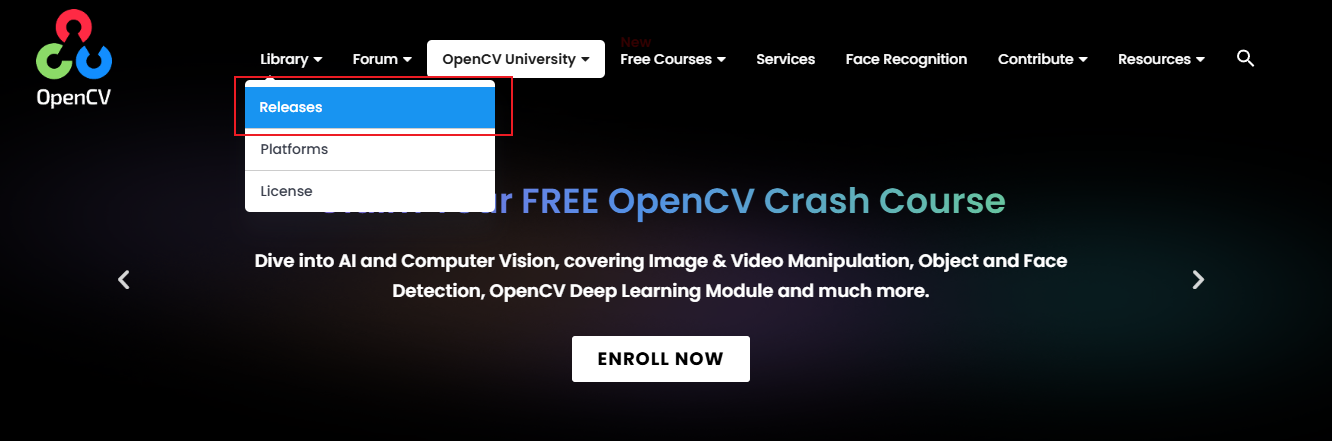
点击Release后,进入新页面选择Windows安装包,选择新版OpenCV即可。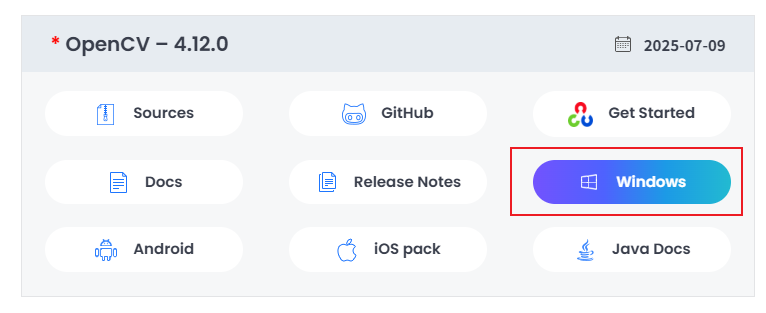
下载完exe格式的安装包后,双击,按照安装包给的提示安装即可。不过要记住OpenCV的安装路径。
用CMake配置OpenCV的开发环境。其CMakeLists.txt可以写为下列内容:
cmake_minimum_required(VERSION 3.20)
project(OpenCVTest)
# 指定OpenCV路径
set(OpenCV_DIR "C:/opencv/build") # 替换为你的路径
find_package(OpenCV REQUIRED)
include_directories(${OpenCV_INCLUDE_DIRS})
add_executable(${PROJECT_NAME} main.cpp)
target_link_libraries(${PROJECT_NAME} ${OpenCV_LIBS})
# Windows需额外设置库目录
if(WIN32)link_directories("${OpenCV_DIR}/x64/vc16/lib")
endif()
其中,set(OpenCV_DIR "C:/opencv/build")应该设置为自己的实际路径。这样OpenCV的配置就算完成了。找个示例试试。
新建一个文件夹,里面放入build空文件夹和main.cpp以及CMakeList.txt(build和它们同一级别)。CMakeLists.txt如上所示,main.cpp如下所示:
#include <opencv2/opencv.hpp>
int main()
{cv::Mat img = cv::imread("C :\\Users\\libai\\Desktop\\test.jpg", cv::IMREAD_UNCHANGED);cv::namedWindow("展示图片", cv::WINDOW_AUTOSIZE);cv::imshow("展示图片", img);cv::waitKey(0);cv::destroyAllWindows();
}
然后,进入build文件夹,鼠标右键,在终端中打开文件夹,然后在终端中输入:cmake ..,项目生成成功后,在build中打开sln,右键ALL BUILD,生成,右键项目名OpenCVTest,设为启动项。然后在VS的上方点击本地windows调试器,开始运行代码。注意一开始会提示如下:
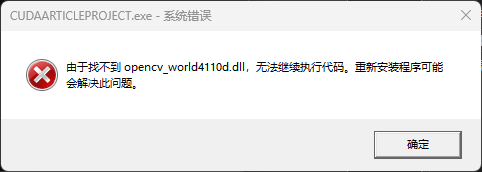
只需在C:\opencv\build\x64\vc16\bin目录下(根据你的实际安装路径来,这里是直接安装到C盘的路径)找到这个文件,然后将其复制到项目的build/Debug(Debug和下图红框中的对应)文件夹下。

注意,如果红框内的是Release, 需在C:\opencv\build\x64\vc16\bin目录下找到缺失的dll并将其复制到build/Release文件夹下。
运行后,如果能正确显示图片,表明OpenCV安装无误,后面可以愉快地使用了!!!
注意,运行时终端中显示的:
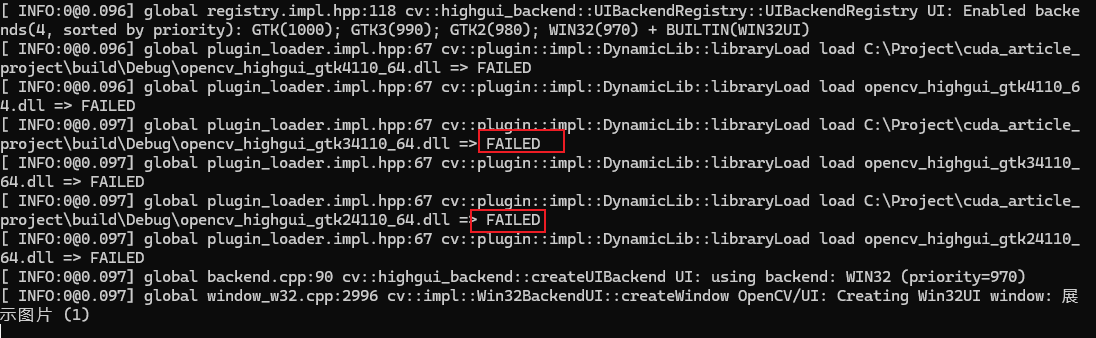
不用管!!!
